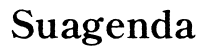Introducción
Formatear un ordenador con Windows 7 puede parecer una tarea complicada, pero no lo es si sigues los pasos adecuados. Esta guía está diseñada para ayudarte a formatear tu ordenador, garantizando que todos los pasos sean claros y fáciles de seguir.

¿Por qué deberías formatear tu ordenador?
Formatear tu ordenador puede resolver problemas de rendimiento, eliminar virus y mejorar la velocidad general del sistema. Es una acción radical que devuelve el ordenador a su estado original, como si fuera nuevo.
Es importante entender cuándo es el momento adecuado para realizar un formateo. Si notas que tu sistema operativo es más lento de lo habitual, que las aplicaciones tardan mucho en abrirse o que has intentado todas las demás opciones de solución de problemas sin éxito, puede ser hora de considerar un formateo.
Pasos previos al formateo
Antes de formatear, es crucial que tomes algunas medidas para asegurar que no pierdas datos importantes.
- Respaldo de datos importantes: Guarda todos tus documentos, fotos, videos y cualquier dato esencial en un disco duro externo, una memoria USB o un servicio de almacenamiento en la nube como Google Drive o Dropbox.
- Creación de copias de seguridad: Utiliza herramientas como Acronis True Image o Macrium Reflect para realizar una copia completa del sistema. Esto te permitirá restaurar tu computadora si algo sale mal durante el formateo.
- Programas recomendados para respaldos: Algunas aplicaciones como EaseUS Todo Backup o Cobian Backup son ideales para realizar copias de seguridad sencillas y rápidas.
Una vez que hayas respaldado tus datos, es hora de preparar las herramientas necesarias para el formateo.
Herramientas necesarias para formatear Windows 7
Formatear un ordenador requiere ciertas herramientas específicas. Asegúrate de tener lo siguiente a mano:
- Descarga de una ISO de Windows 7: Puedes descargar la imagen ISO de Windows 7 desde la web oficial de Microsoft. Asegúrate de tener una copia legal y asegurarte de que sea la versión correcta para tu licencia.
- Uso de Rufus para preparar un USB booteable: Rufus es una herramienta gratuita que te permitirá crear un USB booteable con la ISO de Windows 7. Descárgala, instálala y sigue las instrucciones para montar la imagen en un USB.
Con estas herramientas listas, ya estás preparado para comenzar el proceso de formateo.

Proceso de formateo e instalación de Windows 7
Aquí te explicamos paso a paso cómo realizar el formateo y la instalación de Windows 7:
- Iniciar desde el medio de instalación: Inserta el USB o DVD con la instalación de Windows 7 en el ordenador y reinicia el sistema. Debes acceder a la BIOS para configurar el inicio desde el USB o DVD. Esto normalmente se hace presionando teclas como F2, F12, ESC o DEL durante el arranque.
- Configuración de la BIOS: Una vez en la BIOS, busca la opción de Boot y establece el USB o DVD como el primer dispositivo de arranque. Guarda los cambios y reinicia el sistema.
- Selección de discos y partición: Cuando inicie el instalador de Windows 7, selecciona el idioma y haz clic en 'Instalar ahora'. Acepta los términos de la licencia y elige la opción de 'Personalizada (avanzada)'. Selecciona la partición donde quieres instalar el sistema operativo. Si deseas un formateo completo, elimina todas las particiones, crea una nueva y selecciona la nueva partición para instalar Windows.
El proceso de instalación comenzará y puede tardar varios minutos. El ordenador se reiniciará varias veces.
Configuración inicial post-instalación
Una vez finalizada la instalación, tendrás que realizar algunas configuraciones iniciales:
- Instalación de controladores esenciales: Los controladores son necesarios para que todo el hardware funcione correctamente. Puedes descargarlos desde el sitio web del fabricante de tu computadora. Comienza instalando los controladores principales como los de la tarjeta de red, tarjeta gráfica y chipset.
- Actualización del sistema operativo: Abre 'Windows Update' desde el Panel de control y busca actualizaciones. Instala todas las actualizaciones importantes y recomendadas. Este es un paso crítico para asegurar que tu sistema esté seguro y al día.
- Instalación de software necesario: Asegúrate de instalar los programas que utilizas regularmente como navegadores web, paquetes de ofimática y software de seguridad. Algunas recomendaciones son Google Chrome, Microsoft Office y un buen antivirus.

Conclusión
Formatear un ordenador con Windows 7 es una tarea que requiere preparación y paciencia. Siguiendo los pasos proporcionados en esta guía, puedes asegurarte de que el proceso sea lo más fluido y libre de problemas posible. Recuerda que la clave está en respaldar tus datos y seguir cada paso con atención.
Preguntas frecuentes
¿Qué sucede si no respaldo mis datos antes de formatear?
No respaldar tus datos antes de formatear resultará en una pérdida irreversible de toda la información almacenada en el disco duro. Asegúrate de realizar copias de seguridad para evitar este problema.
¿Puedo formatear sin un medio de instalación?
No es posible formatear Windows 7 sin un medio de instalación. Necesitarás un USB o DVD booteable con la imagen ISO del sistema operativo para realizar el formateo.
¿Es posible recuperar datos después de un formateo?
Recuperar datos después de un formateo es difícil y no siempre exitoso. Existen herramientas de recuperación de datos, pero su efectividad depende del tipo de formateo realizado y del uso del disco después del formateo.